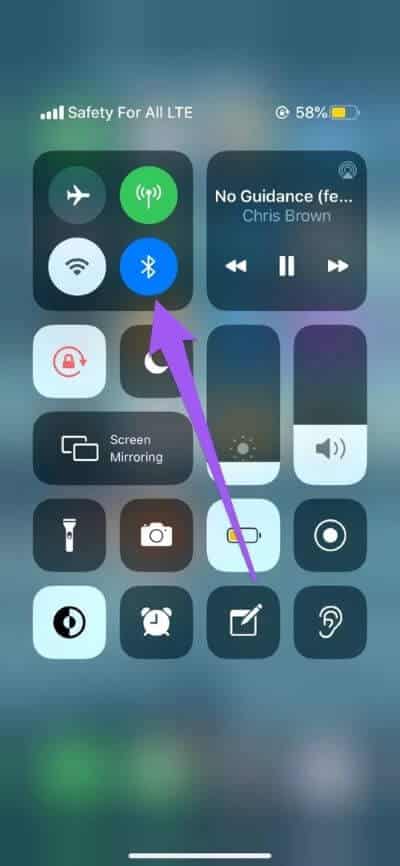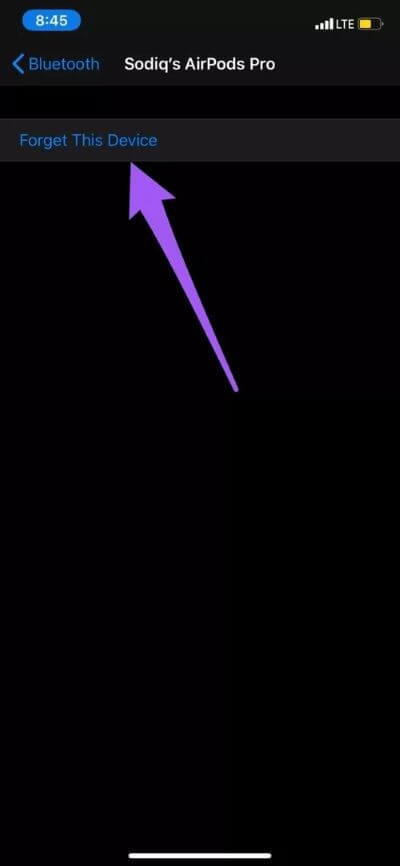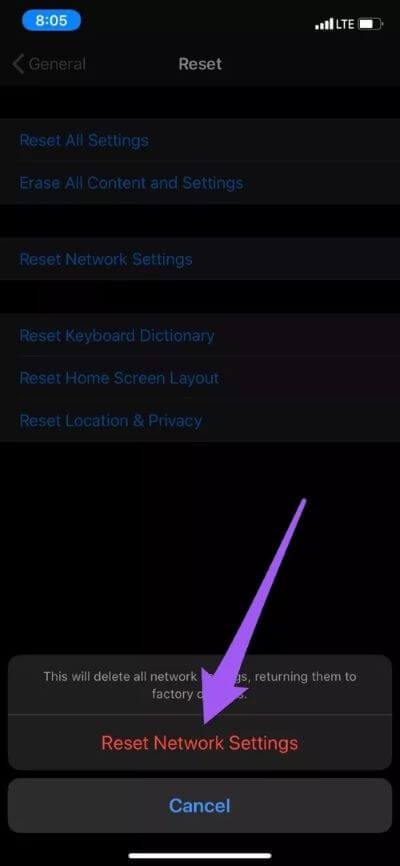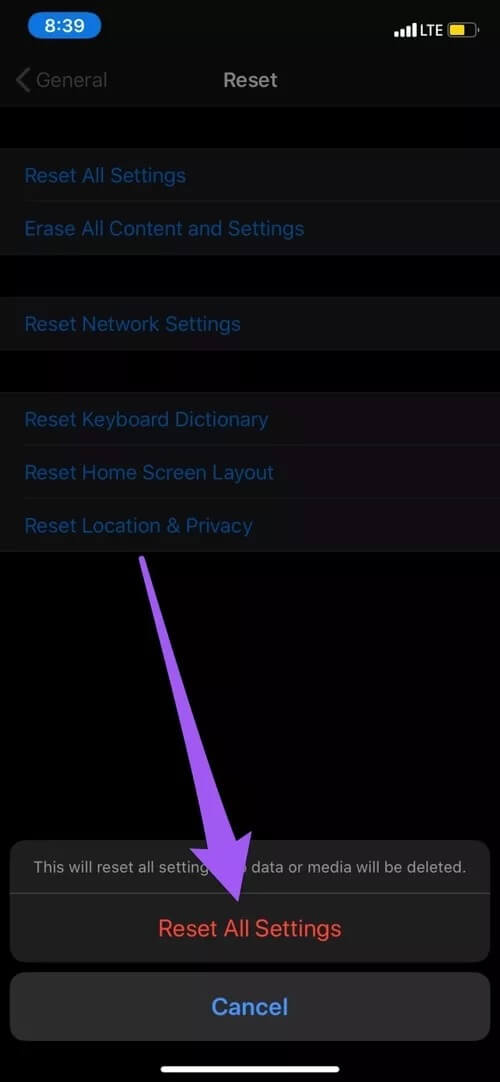Top 8 façons de résoudre les échecs de connexion AirPods
Il doit être jumelé Une des choses les plus faciles au monde pour avoir vos AirPods. Mais ce n'est pas le cas pour certains utilisateurs qui y rencontrent une fenêtre contextuelle d'erreur. »La connexion a échoué" . réessaye à nouveau «Sur iPhone et iPad. Dans ce guide, nous vous expliquerons Certaines des solutions de dépannage incluses dans les AirPods Pour cette erreur.
Cette fenêtre d'erreur apparaîtra à l'écran si vous avez couplé vos AirPods avec votre appareil de la mauvaise manière. Les erreurs liées aux logiciels sont un autre coupable courant. Dans tous les cas, reportez-vous aux méthodes ci-dessous pour connecter vos AirPod à votre appareil.
Remarque: la solution de ce guide s'applique à toutes les générations ou versions d'Apple AirPods - AirPods 1, AirPods 2 et AirPods Pro.
1. Réactivez BLUETOOTH
Les AirPods se connectent à vos appareils via Bluetooth. Tu sais que c'est vrai? Alors gérez d'abord la connexion. Désactivez le Bluetooth de l'iPhone, rallumez-le et reconnectez vos AirPods. Vous pouvez le faire dans une liste Paramètres (Paramètres> Bluetooth) ou depuis Centre de contrôle.
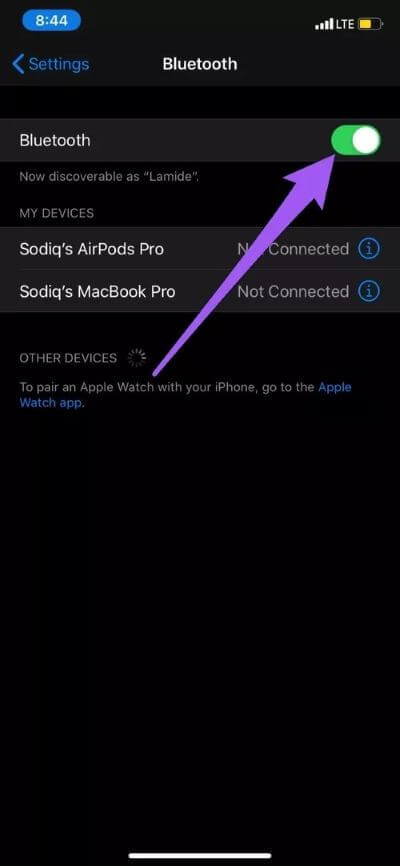
Vous devez également savoir que si d'autres appareils sont connectés à votre iPhone en même temps, ils peuvent interférer avec la connexion / l'appairage des AirPods. Avez-vous un appareil audio connecté à votre iPhone via Bluetooth? Débranchez-le. Essayez ensuite de reconnecter l'iPhone aux AirPods. Cette fois, sans aucun autre appareil Bluetooth connecté à votre téléphone.
2. Gardez le couvercle du boîtier de chargement ouvert
Certains utilisateurs rencontrent cette erreur lorsqu'ils tentent de coupler incorrectement leurs AirPod avec leur iPhone. L'une des exigences les plus élémentaires pour coupler vos AirPod avec votre téléphone est de garder le couvercle du boîtier de chargement ouvert. La fermeture du couvercle pendant l'appairage peut provoquer l'apparition de cette erreur. "La connexion a échoué«. Alors évitez de faire ça.
3. Rapprochez les AirPod de l'appareil
Comme tout autre écouteur sans fil, il existe une distance maximale au-delà de laquelle vos AirPod ne peuvent pas être connectés à votre appareil. Si vos AirPod sont éloignés de votre appareil, rapprochez-les et redémarrez le processus de connexion.
4. Oubliez et réinitialisez vos AirPods
Si votre iPhone ne se connecte pas aux AirPod, la réinitialisation des AirPod peut aider. Mais avant de continuer, assurez-vous d'oublier / de supprimer les AirPod de la liste des appareils précédemment connectés dans les paramètres Bluetooth de votre téléphone.
Aller à Paramètres> Bluetooth et cliquez sur l'icône d'information(I) À côté d'un nom AirPods. Enfin, cliquez sur "J'ai oublié cet appareil."
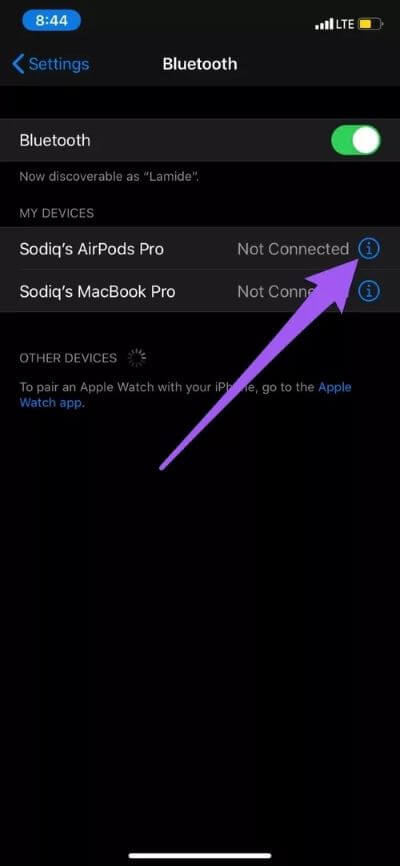
Il est maintenant temps de reconnecter vos AirPod à votre appareil. Avec les deux AirPod dans le boîtier de chargement, fermez le couvercle (boîtier) et rouvrez-le après environ 30 secondes. Maintenant, continuez d'appuyer sur un bouton Configuration À l'arrière du boîtier de charge jusqu'à ce que le voyant d'état clignote en blanc. Rapprochez vos AirPods de 5 mètres de votre iPhone et suivez les instructions à l'écran.
5. Redémarrez l'IPHONE
Vous devez le faire si vous rencontrez toujours l'erreur d'échec de connexion après avoir essayé toutes les méthodes de dépannage ci-dessus. Lorsque votre iPhone redémarre, essayez de lui connecter / coupler un autre appareil Bluetooth. Si la connexion réussit, le problème pourrait provenir de vos AirPods - la batterie est peut-être faible ou mal installée.
Si aucun autre appareil ne s'est associé à votre iPhone, cela signifie que quelque chose ne va pas avec le Paramètres Bluetooth De votre appareil. Dans ce cas, passez à la solution suivante ci-dessous.
6. Réinitialiser les paramètres réseau
Cela résoudra les problèmes de connectivité liés au Bluetooth qui empêchent les AirPod de se coupler avec votre iPhone. Notez que cela supprimera et réinitialisera les AirPods et autres appareils Bluetooth précédemment connectés de votre iPhone. Les paramètres Wi-Fi seront également affectés. Vous pouvez en savoir plus sur ce qui se passe lorsque vous réinitialisez les paramètres réseau de l'iPhone Dans ce guide.
Aller à Paramètres> Général> Réinitialiser> Réinitialiser les paramètres réseau et entrez le code d'accès de votre appareil.
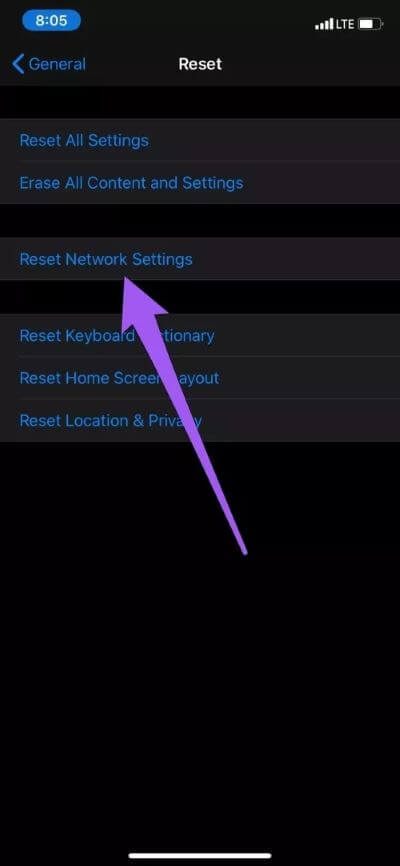
7. Réinitialiser tous les paramètres
Cela supprimera tous les paramètres et configurations personnels liés à la connexion réseau (Wi-Fi, Bluetooth, VPN, etc.), au son, à l'écran et à d'autres paramètres système. Vos fichiers et documents personnels seront enregistrés et inchangés. Si l'erreur de connexion AirPods persiste après la réinitialisation des paramètres réseau (méthode n ° 6), le Réinitialiser complètement les paramètres de l'iPhone Cela devrait définitivement réparer les choses.
Aller à Paramètres> Général> Réinitialiser> Réinitialiser tous les paramètres et entrez le code d'accès de votre appareil pour continuer.
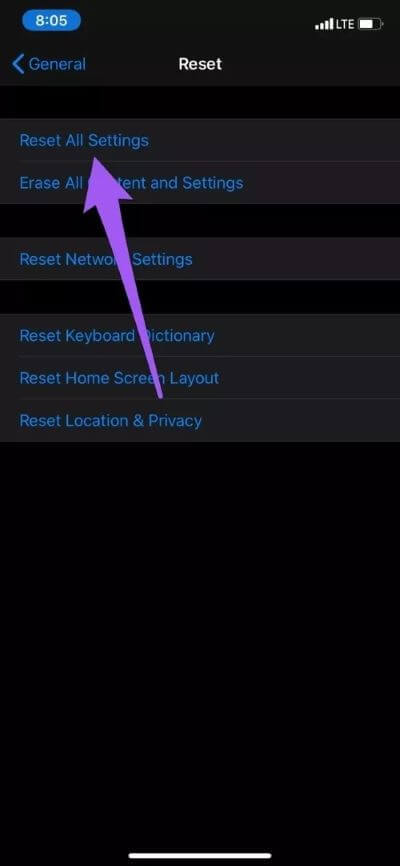
8. Mise à jour IPHONE
Il est courant de rencontrer des problèmes de connexion avec les AirPod si vous avez une ancienne version iOS installée sur votre iPhone. Les versions bêta d'iOS sont également instables et présentent plusieurs problèmes. Si vous exécutez la version bêta d'iOS 14, par exemple, l'erreur d'échec de connexion AirPods peut être un bogue temporaire lié à un bogue. Peut conduire Mettez à jour le système d'exploitation de votre iPhone Vers la dernière version (et stable) pour résoudre ce problème. Accédez à Paramètres> Général> Mise à jour du logiciel et installez toute mise à jour disponible sur la page.
Entrez en contact
Assurez-vous toujours que vos AirPod et l'étui de chargement sont suffisamment chargés avant de les coupler avec votre appareil. Sinon, ils pourraient mourir pendant le processus de connexion et entraîner un «échec de connexion. Réessayez une erreur. Enfin, vérifiez que vos AirPods sont correctement insérés dans l'étui de chargement avant de commencer à les coupler avec votre téléphone.